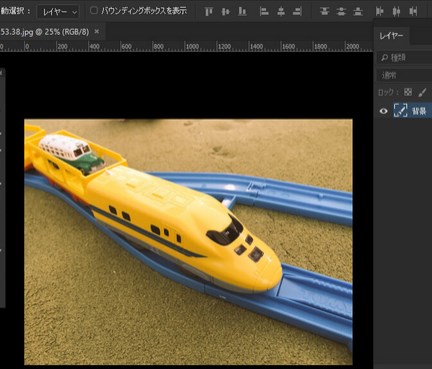Photoshop CC の機能「被写体を選択」がとにかくヤバイです。
この2018年1月にあったアップデートで「被写体を選択」する機能がAI判断ができるようになっています。そのおかげで今までパスを書いていたり、ペンでなぞっていた時間が省略できます。
このラクラク切り抜きできる「被写体を選択」機能の使い方を解説します。
Photoshop CC 19.1「被写体を選択」ポイント
- メニュー>選択範囲>「被写体を選択」を押すだけ
- AIが被写体を判断して切り抜きのための選択範囲を作成
- 選択範囲の微調整は+や-で簡単
被写体を選択機能はメニューからワンクリック
フォトショップのメインメニューから、選択機能を使うことができる。
手順は2つ方法があるがそんなに変わらない。
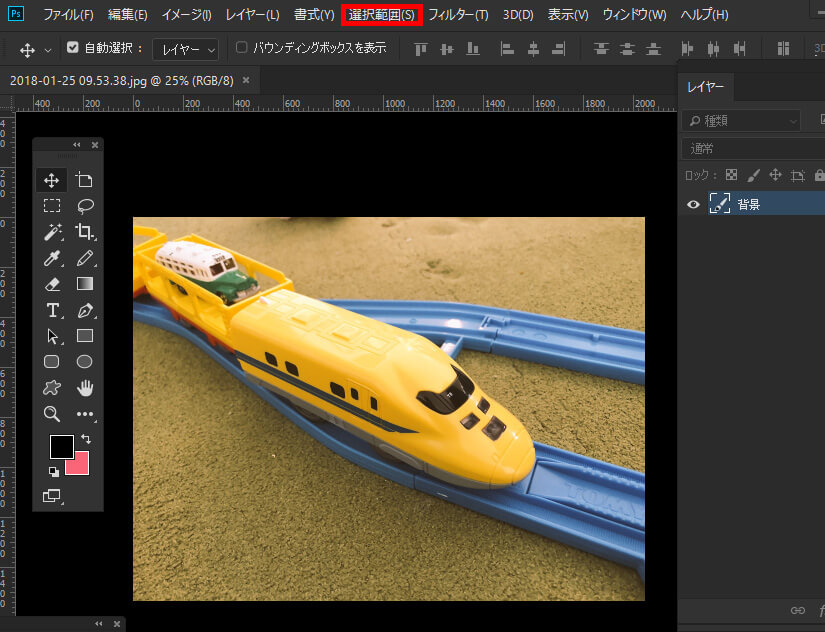
メニュー>選択範囲>「被写体を選択」を押すだけだ。
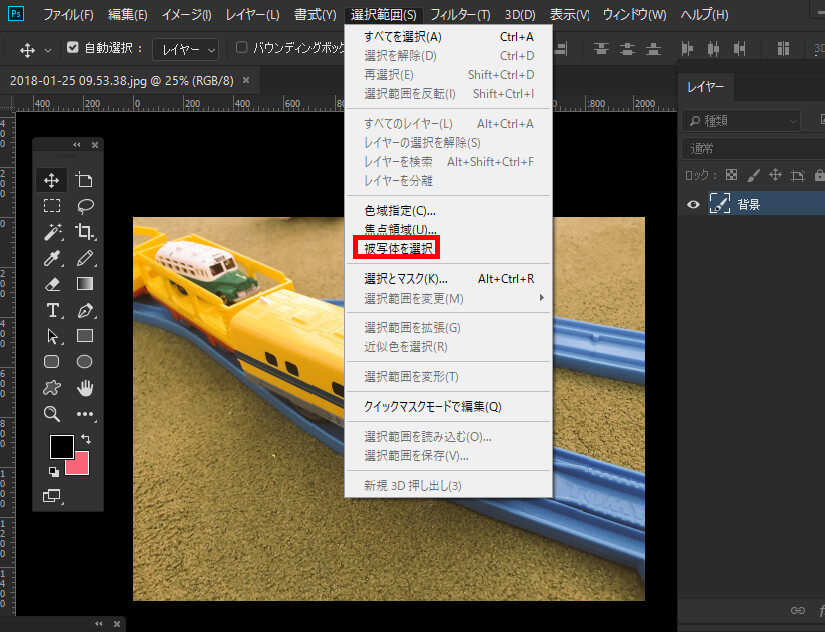
これで自動選択される。
 自動選択範囲
自動選択範囲
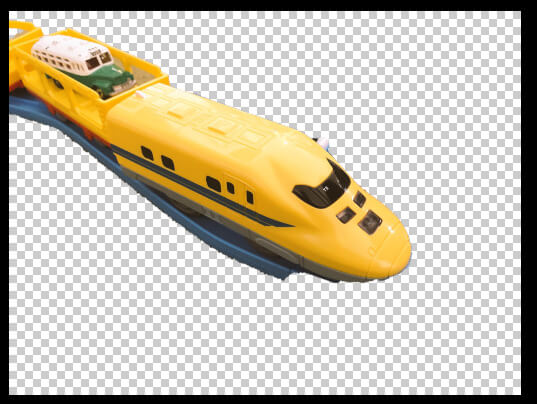
自動選択部分以外を削除
もう一つの方法は、「自動選択」ツールを選択すると、ボタンが表示されるのでこちらを押すと、起動するフローです。
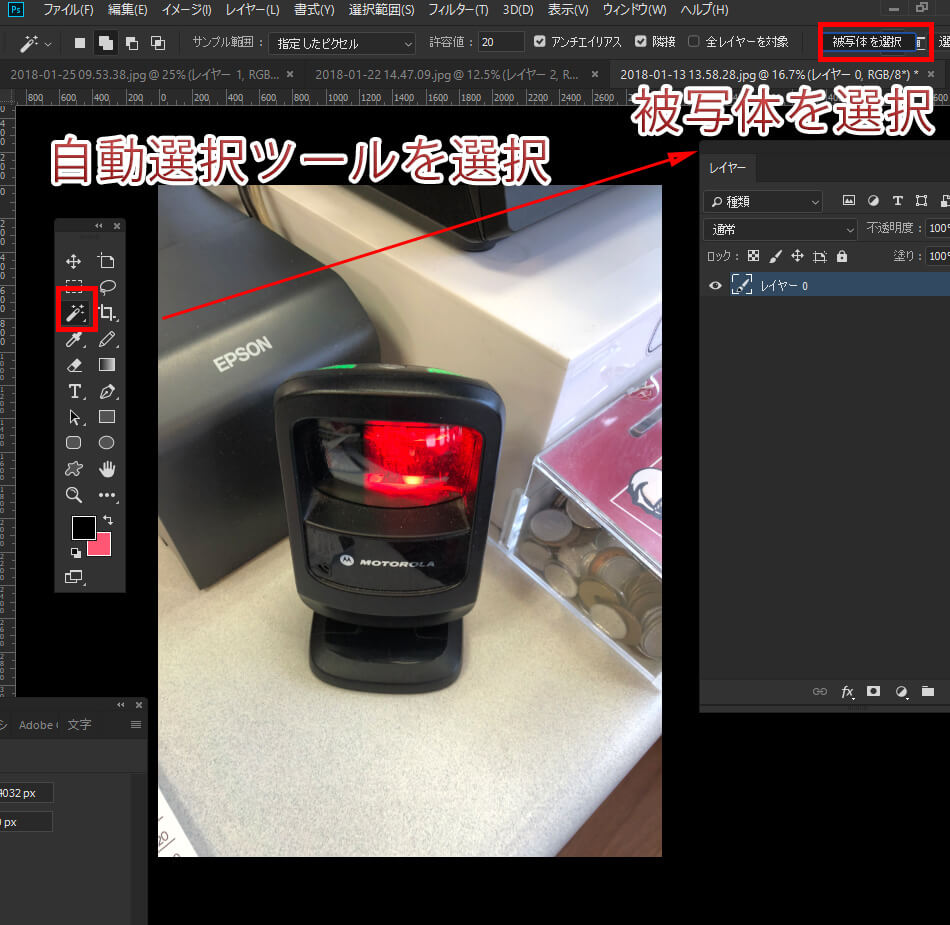
AIが被写体を判断して切り抜きのための選択範囲を作成
Adobeの人工知能AI(機械学習)「Adobe Sensei」が、Adobeの収集する大量のデータから切り抜きを行っているので、おそらくだが、よくあるもの(既知のもの)のほうが精度が高くなる。
AdobeSenseiの解説ページはこちら。
それも現状は、というだけで、これからどんどん「学習」するので、気にならなくなっていくだろう。
デザイナーという仕事がなくなりそうだ。
写真の切り抜きだけを東南アジアの安い単価でやっていた企業はどうなるのだろう。
選択範囲の微調整は+や-で簡単
選択範囲の微調整は、自動選択ツール内にある、「選択範囲の追加を行う+」や、「選択範囲から削除する-」で簡単に取捨選択ができる。
Adobeがどんどん使い勝手を高めていくが、近年、パペットワープに次ぐアップデートだと感じる。
まとめ
- メニュー>選択範囲>「被写体を選択」
- 自動選択ツールから「被写体を選択」
- AIが被写体を判断して切り抜きのための選択範囲を作成
- よくあるもののほうが精度高いと感じる
- 今後は爆速的に進化するAdobe Senseiに注目!